이 숨겨진 iPhone 기능은 메모를 빠르게 작성하는 가장 쉬운 방법입니다.

텍스트, 링크 및 사진을 빠르고 쉽게 저장하고 싶을 때 iPhone에서 빠른 메모를 작성하는 방법에 대해 알아봅니다.
노래방 팬이라면 iOS 16.2가 설치된 iPhone에서 Apple Music Sing을 사용하는 방법을 알고 싶을 것입니다. Apple은 내장 음악 앱에 새로운 기능을 도입하여 곡의 실시간 가사를 더욱 즐겁게 만듭니다. 연중 시간을 감안할 때 좋은 소식입니다. 결국 모두가 노래를 좋아합니다.
수천만 곡의 노래를 사용할 수 있는 Apple Music Sing은 확실히 가치가 있습니다. 액세스가 매우 간단하고, 쉬운 듀엣을 위해 가사가 명확하게 배치되어 있으며, 무엇보다도 자신의 목소리를 더 잘 듣기 위해 노래의 보컬을 낮출 수 있습니다! 우리가 가장 좋아하는 마지막 Apple Music Sing 기능이며 이 노래 부르기 기능을 Spotify의 가라오케 모드 보다 앞선 기능입니다 .
Apple Music Sing은 Apple의 구독 음악 서비스인 Apple Music의 일부입니다. 하지만 월 $10.99의 Apple Music 요금을 지불하지 않으면 어떻게 될까요? 음, Apple Music을 무료로 사용하는 방법을 찾을 수 있습니다 . Apple Music이 Spotify보다 더 나은 이유도 알 수 있습니다 .
iOS 16.2가 설치된 iPhone에서 Apple Music Sing을 사용하는 방법
Apple Music Sing은 iPhone SE 2022를 포함하여 iPhone 11 및 이후 모델에서 사용할 수 있습니다.
1. 먼저 iPhone에 iOS 16.2 이상을 설치하고 확실하지 않은 경우 iPhone을 업데이트하는 방법을 알아봅니다 . 그런 다음 음악 앱을 열고 화면 오른쪽 하단에 있는 검색 아이콘을 탭합니다 .

(이미지 제공: 미래)
2. 이제 범주 목록에서 Sing을 선택합니다(노래가 Apple Music Sing과 호환되는지 확인하는 가장 쉬운 방법이지만 원하는 노래를 수동으로 검색할 수 있습니다. 수백만 곡이 작동합니다. 이렇게 하면 4단계로 바로 이동합니다) .
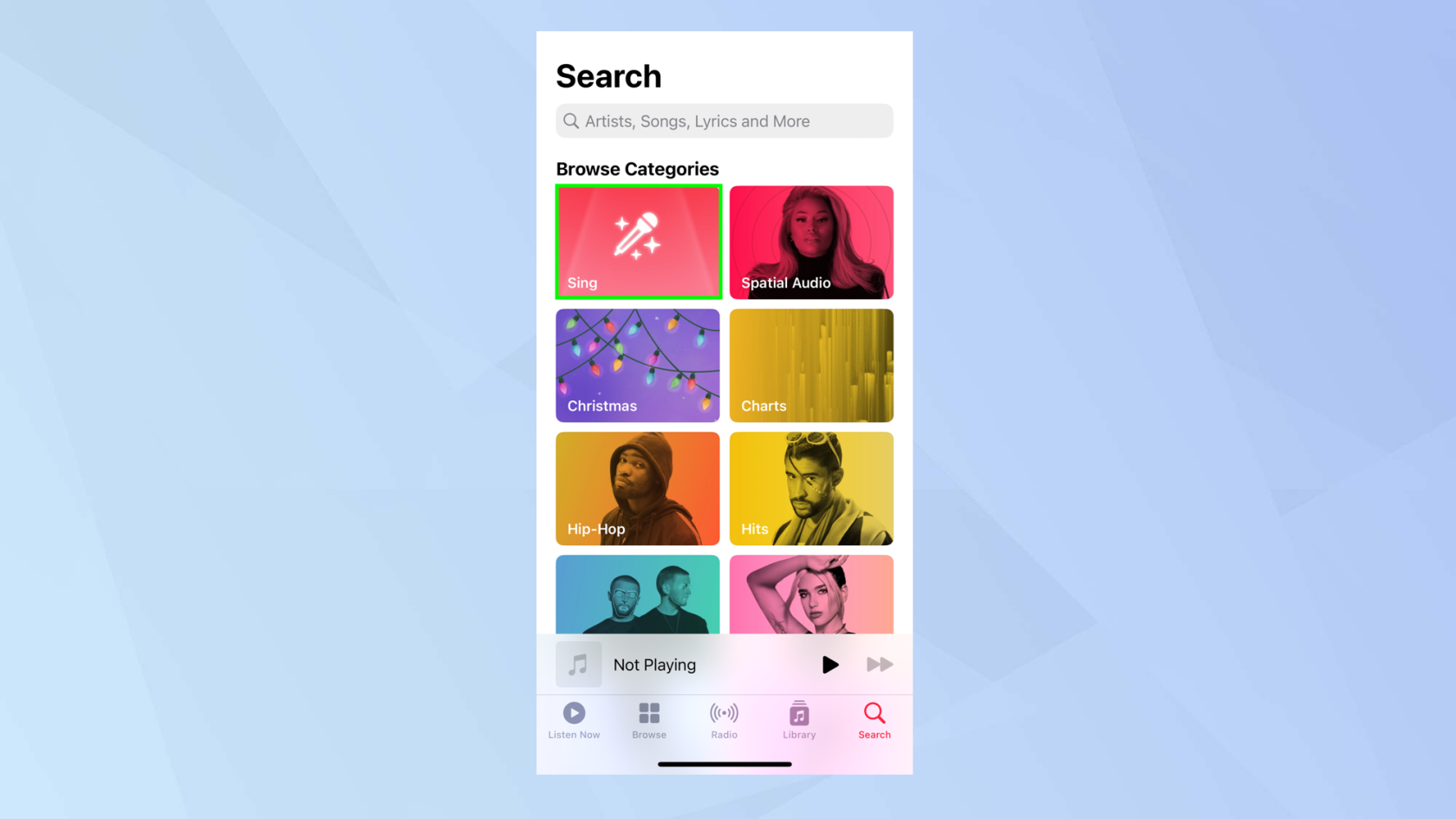
(이미지 제공: 미래)
3. 아래로 스크롤하여 노래 재생 목록 중 하나를 선택합니다 .
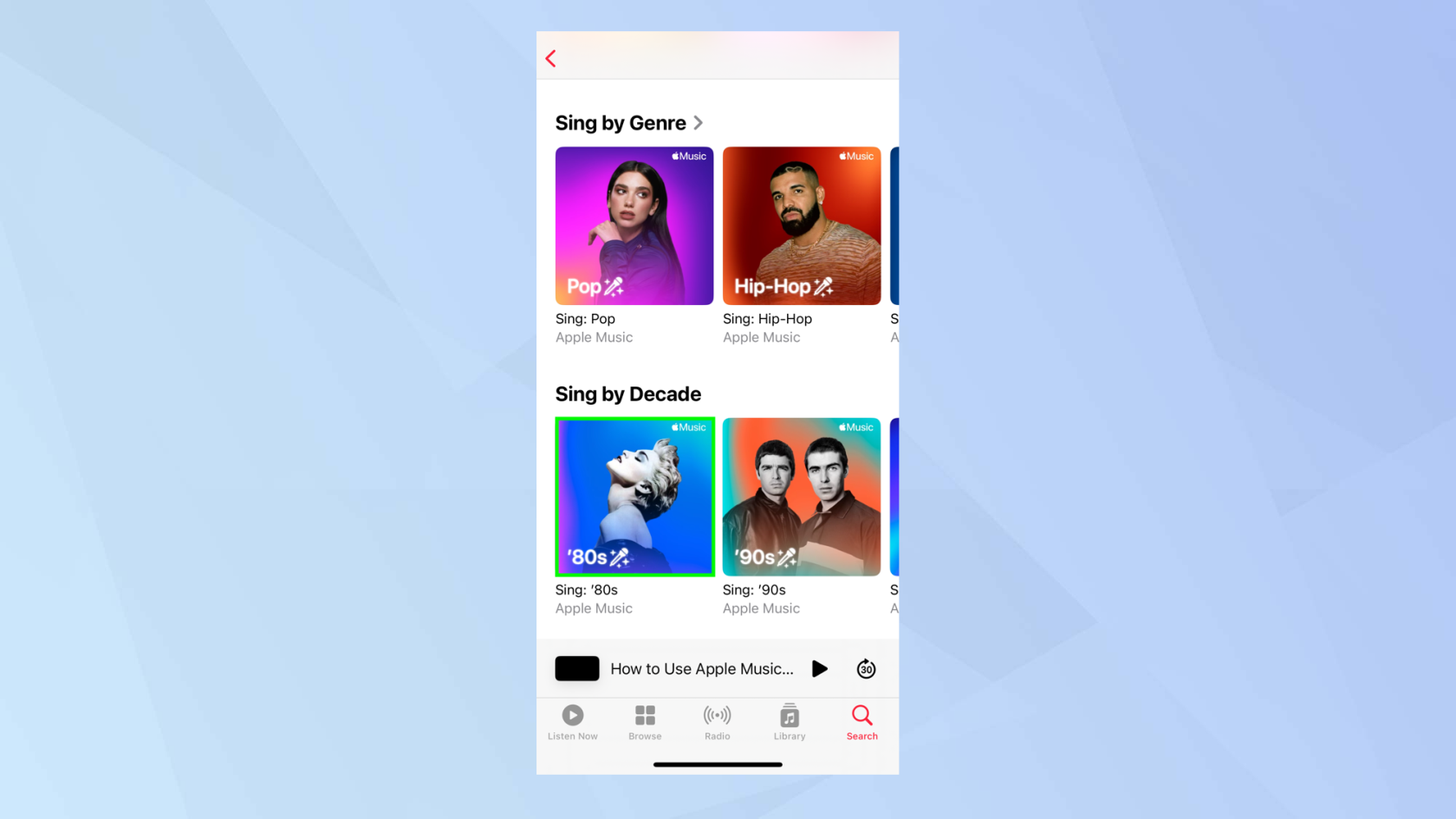
(이미지 제공: 미래)
4. 이제 함께 부르고 싶은 노래를 선택 하고 화면 하단에 있는 곡을 탭하여 iPhone 디스플레이에 전체 내용을 표시합니다.
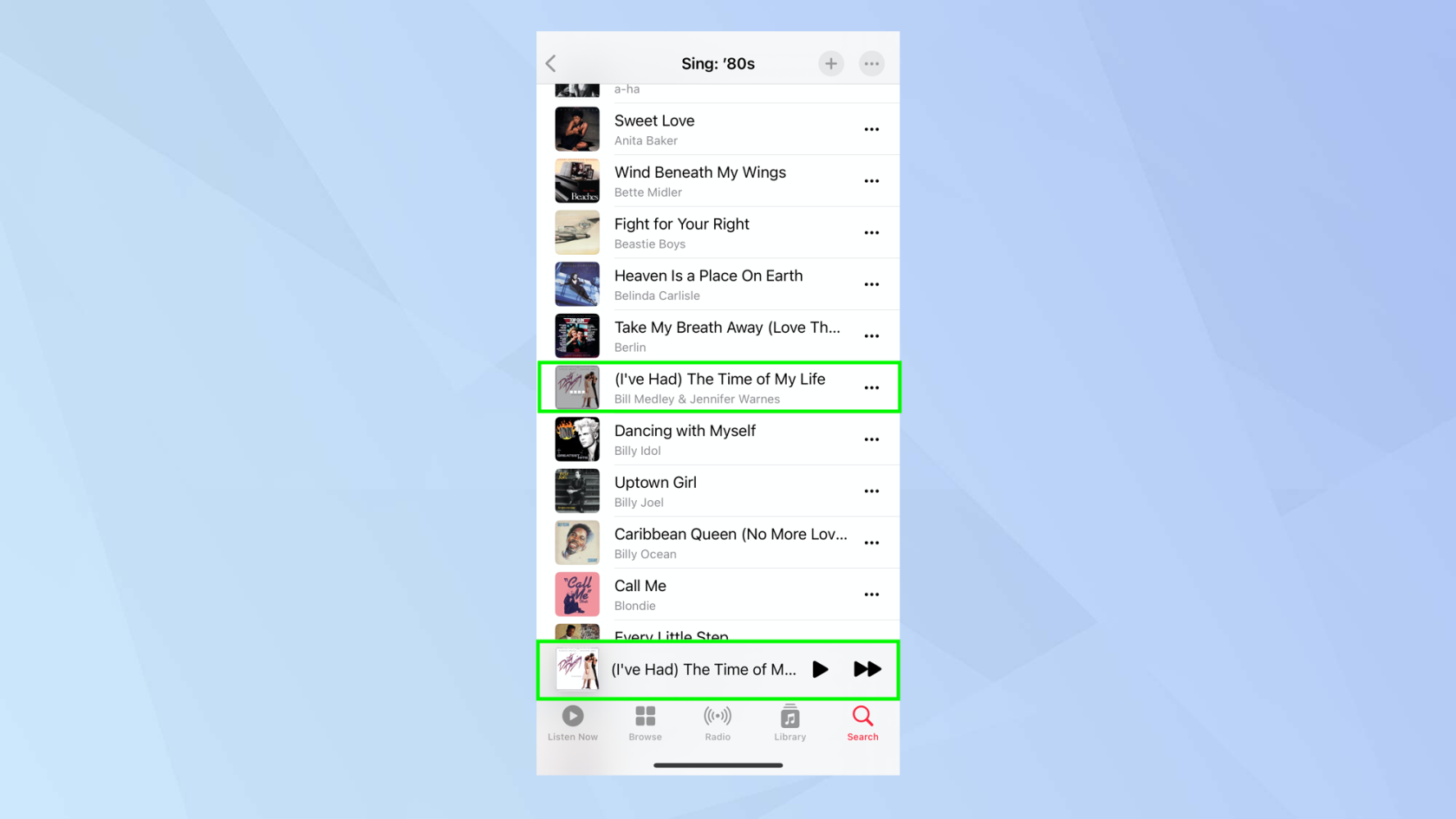
(이미지 제공: 미래)
5. 화면 왼쪽 하단에 있는 가사 버튼을 누릅니다 . 재생을 탭하여 노래를 들으면 박자별로 따라 부르며 따라 부를 수 있습니다.
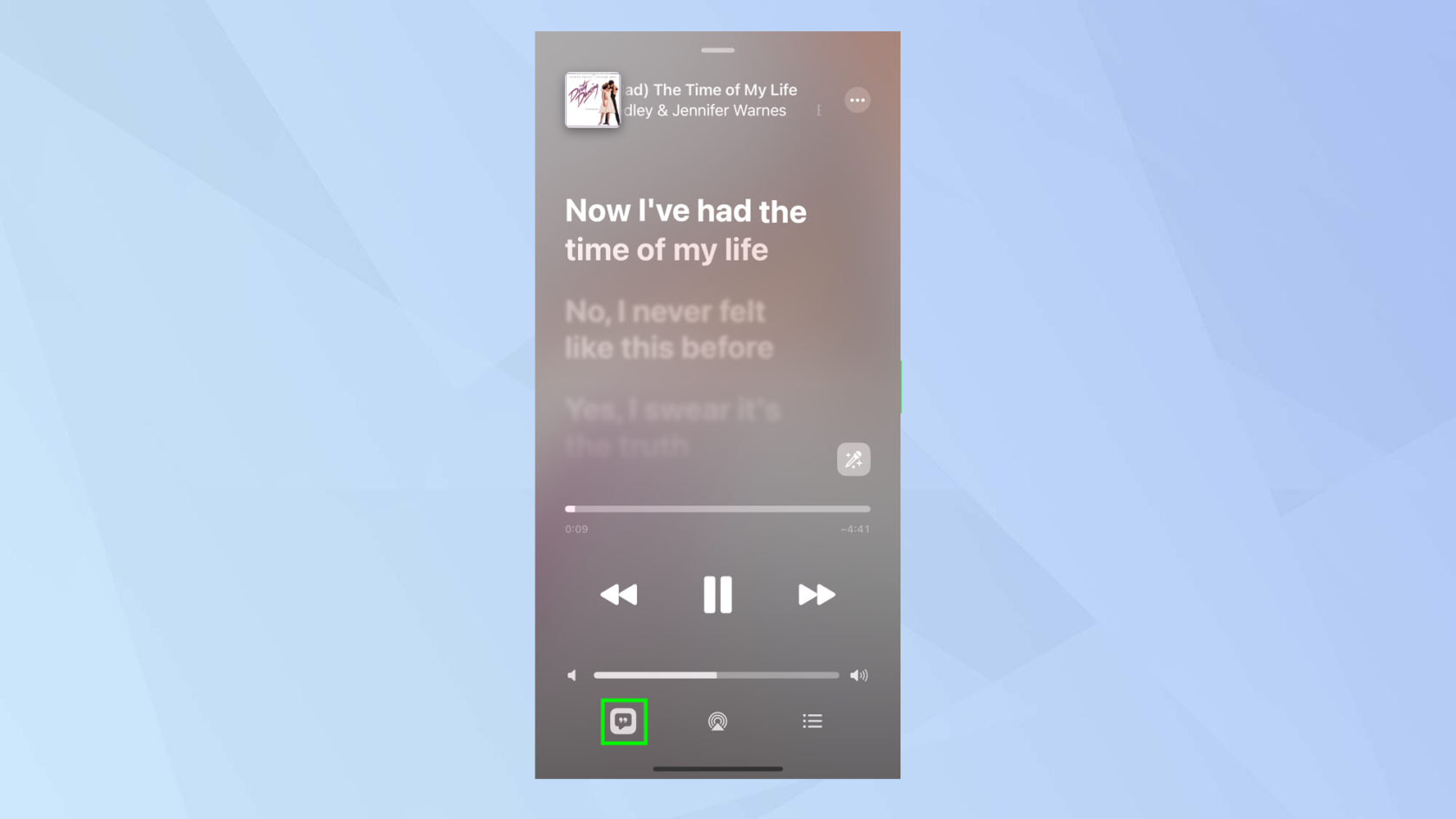
(이미지 제공: 미래)
6. 하지만 여기에 마법이 있습니다. Apple Sing 아이콘 을 길게 누릅니다 . 마이크처럼 보입니다.
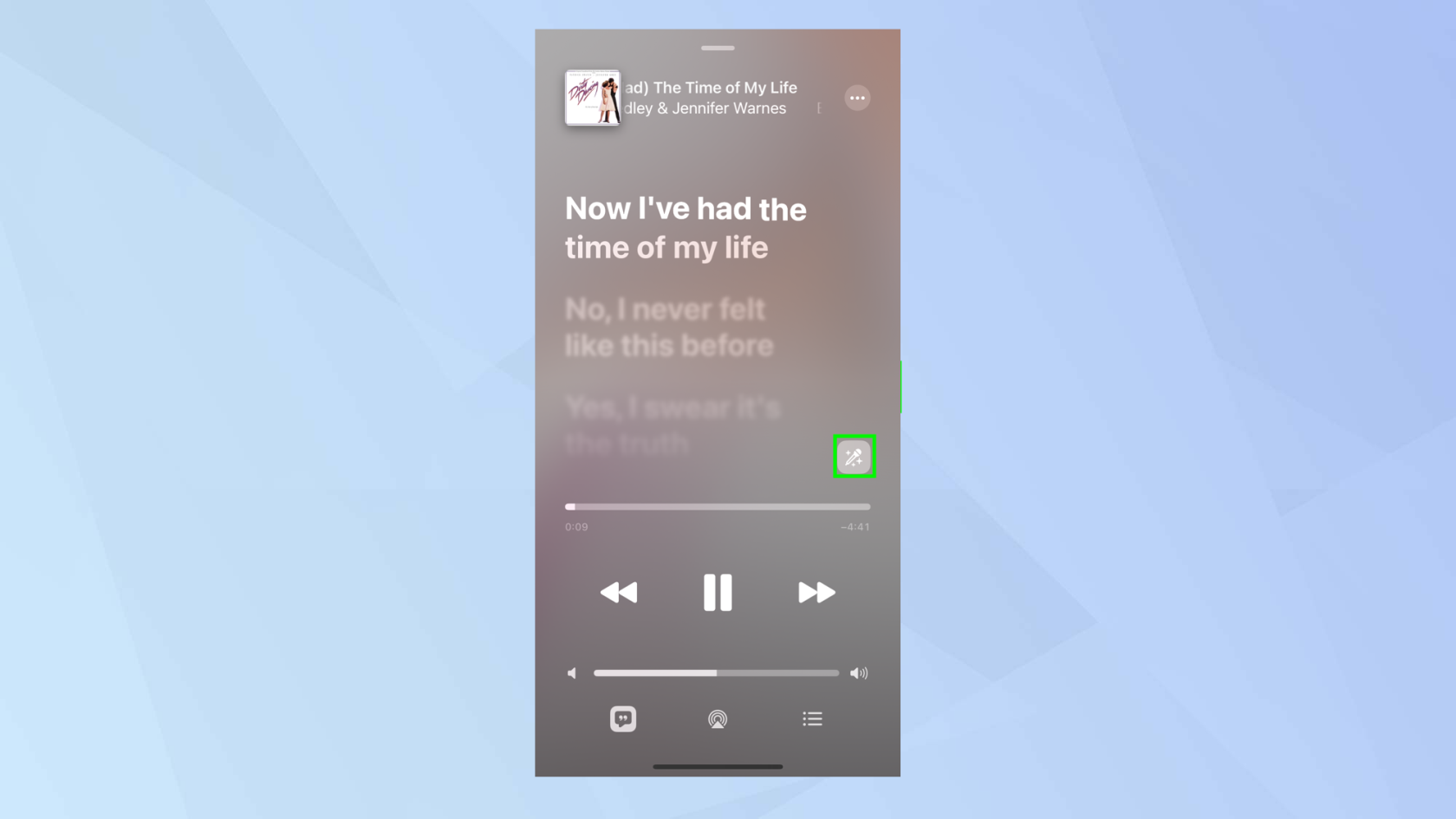
(이미지 제공: 미래)
7. 이렇게 하면 음성 볼륨을 조정할 수 있습니다 . 아래로 밀면 보컬의 음량이 줄어들고 위로 밀면 높아집니다. 자신의 노래를 더 잘 들으려면 아래로 밉니다 .
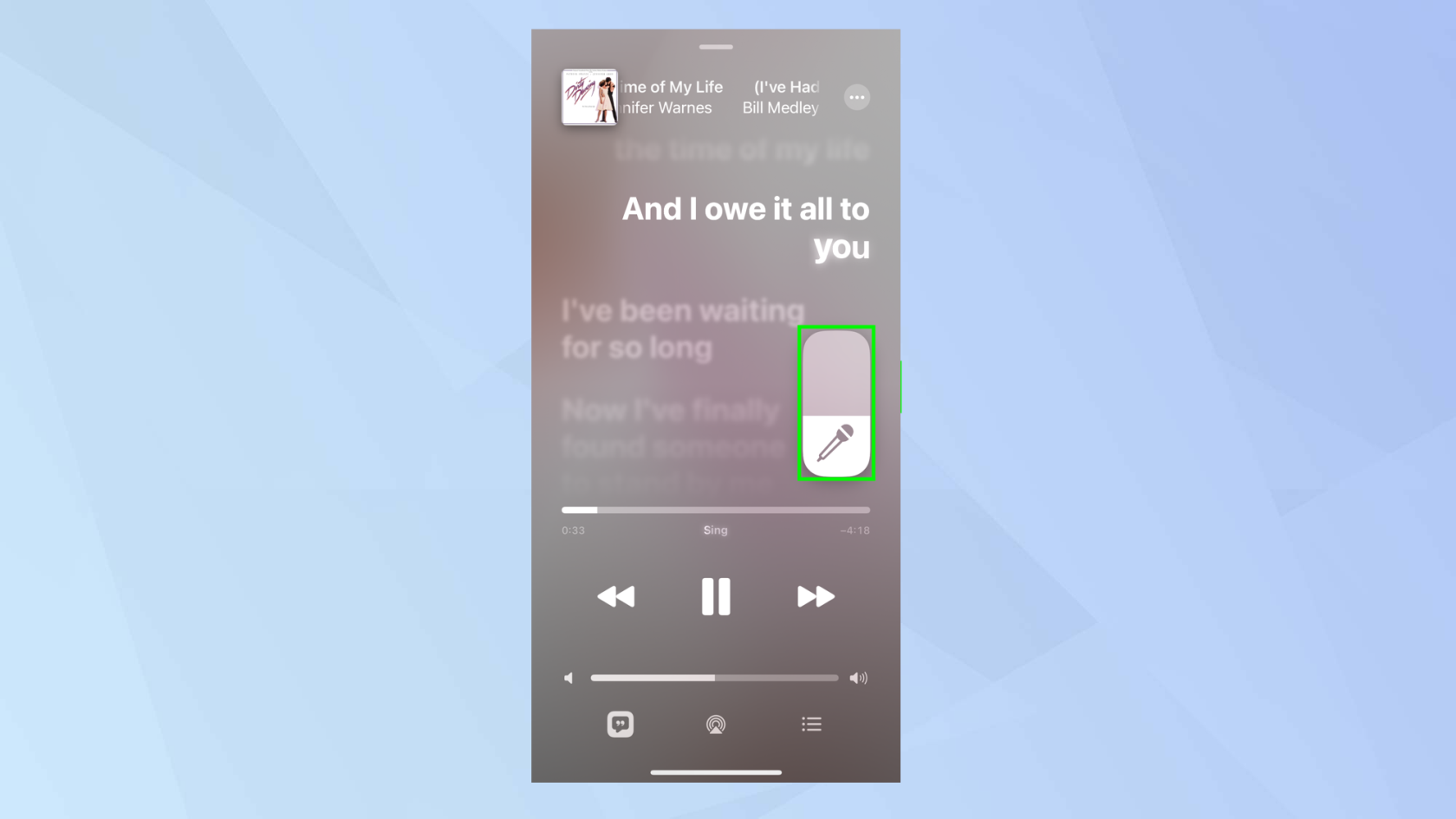
(이미지 제공: 미래)
8. 노래가 듀엣인 경우 왼쪽에는 한 가수의 보컬이 오른쪽에는 다른 가수의 보컬이 표시됩니다 .
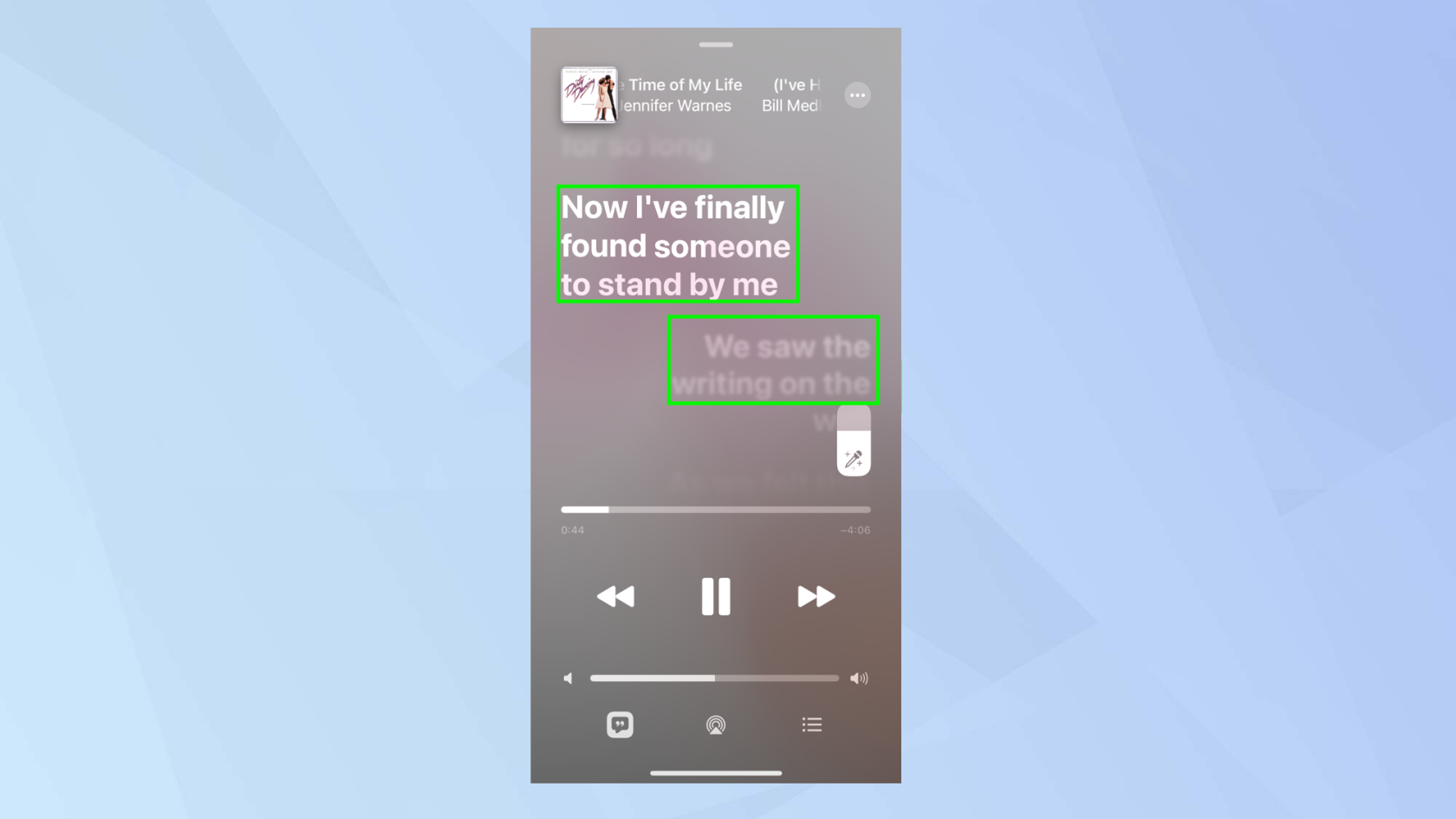
(이미지 제공: 미래)
9. 이제 인생의 시간을 갖고 노래하라! Apple Sing을 끄려면 슬라이더를 탭하여 회색으로 바꿉니다.
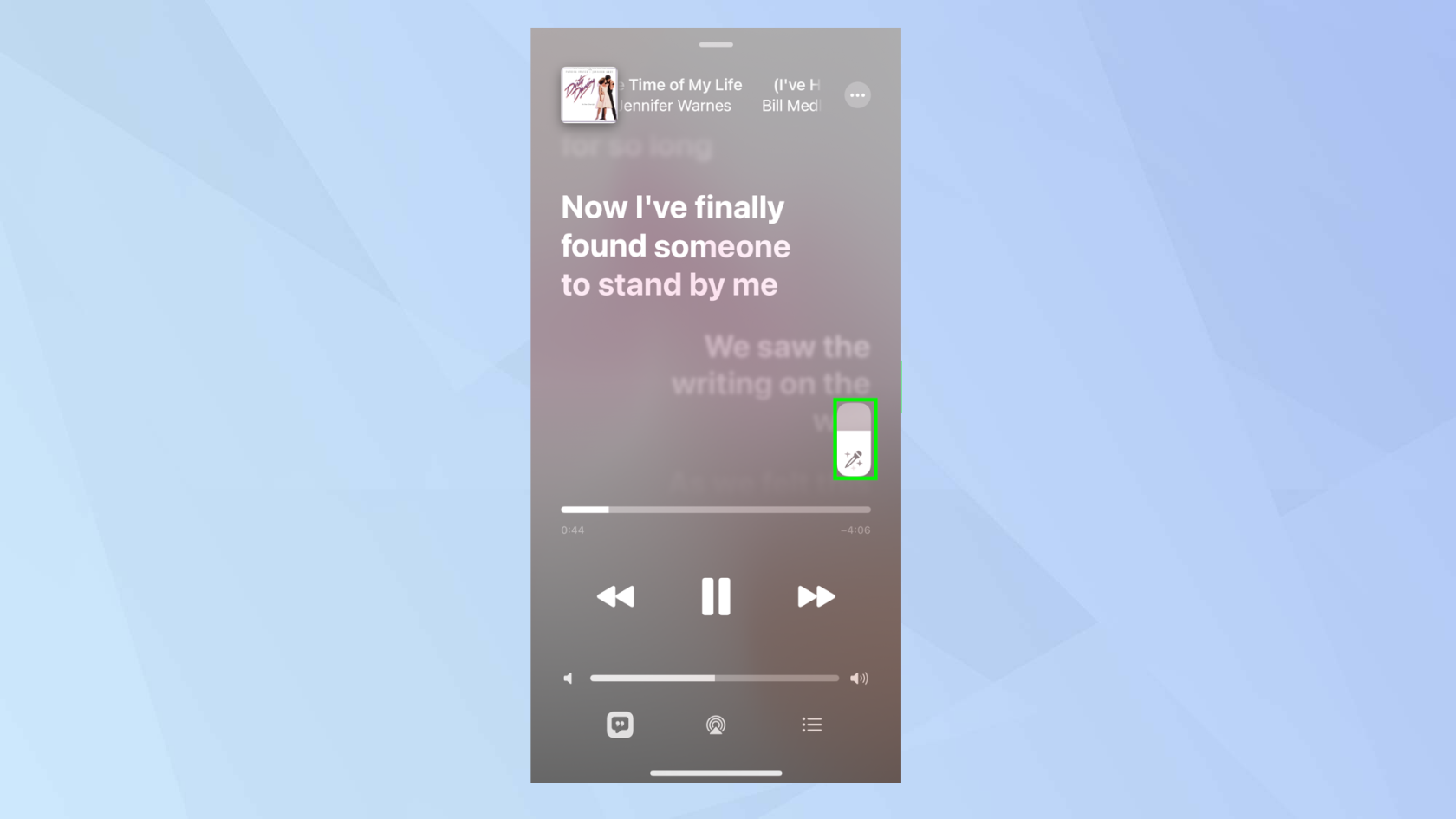
(이미지 제공: 미래)
그리고 당신은 간다. 이제 새로운 Apple Music Sing 기능을 사용하는 방법을 알게 되었습니다.
iPhone을 최대한 활용하는 데 도움이 되는 다양한 기타 유용한 가이드가 있습니다. 새로운 iPhone으로 업그레이드? iPhone에서 iPhone으로 데이터를 전송 하고 모든 것을 안전하게 옮기는 방법을 알아보세요 . 아이폰이 좀 느린가요? iPhone의 RAM을 정리하여 약간의 스프루스를 제공하는 방법에 대해 알아봅니다 . 연락처가 가득 찼습니까? 빠르게 지울 수 있도록 iPhone에서 여러 연락처를 삭제하는 방법 에 대한 안내입니다 . 휴대전화를 변기에 떨어뜨렸나요? iPhone에서 물을 배출하는 방법을 더 빨리 배우십시오 ! iPhone 14 Pro의 배터리 수명이 짧습니까? iPhone 14 Pro의 Always On Display에서 배경화면을 제거하는 방법을 알아보세요 . 이렇게 하면 휴대폰을 충전한 상태에서 더 오래 사용할 수 있습니다.
텍스트, 링크 및 사진을 빠르고 쉽게 저장하고 싶을 때 iPhone에서 빠른 메모를 작성하는 방법에 대해 알아봅니다.
참을성이 없다면 macOS 베타 업데이트를 활성화하는 방법을 배우면 최신 버전의 Mac 운영 체제를 먼저 얻을 수 있습니다.
iOS 17 StandBy 스타일 인터페이스를 제공하는 삼성 휴대폰에서 가로 방향 상시 디스플레이 모드를 활성화하는 데 오래 걸리지 않습니다.
이번 여름에 휴가를 가거나 여행을 가려면 다음 기능을 사용해야 합니다.
이 전자레인지 시간 변환 단축키를 사용하여 다시는 식중독에 걸리지 마십시오.
iOS 17에서 Safari 프로필을 설정하면 탭과 즐겨찾는 페이지를 더 쉽게 정렬할 수 있으므로 설정할 가치가 충분합니다. 이 가이드는 방법을 보여줍니다.
활동 중일 때 사람들이 알고 싶어하지 않는 경우 WhatsApp에서 온라인 상태를 숨기는 방법은 다음과 같습니다.
iPhone을 iOS 16으로 업데이트하여 최신 최고의 기능을 모두 활용하는 동시에 iPhone을 최대한 안전하고 최적화하는 방법을 알아보세요.
iPhone에는 이미지에서 광학 왜곡을 제거할 수 있는 렌즈 보정 기능이 내장되어 있습니다. 이렇게 켜면 됩니다.
iOS 17과 함께 제공되는 iPhone 카메라 레벨을 활성화하는 방법입니다.








